如何映射网络驱动器并访问局域网共享资源
2024-02-02
dlink无线路由器设置方法详解
对于使用dlink无线路由器的朋友们,你们是否曾经因为不知道如何安装和设置而感到困扰呢?其实,dlink无线路由器的安装和设置并没有想象中那么复杂。下面,我们就来详细介绍一下dlink无线路由器的设置方法。
1、我们需要将线路连接正确。将家里的网络也就是在modem猫上面连接的网线接到路由器的wan口上,然后将电脑的网线连接到lan口。请注意,千万不要连接错误。
2、我们需要在电脑中打开浏览器,输入192.168.0.1,进入路由器设置页面。一般来说,路由器账号密码都是admin,这是默认设置。如果您的路由器已经修改过密码,您可以在路由器的背面或者说明书上面找到对应的网址和账号密码。
在设置页面中,我们会看到一个设置向导。根据向导的提示,我们需要进行一步一步的填写。宽带类型一般选择为pppoe模式即可,然后将自己的宽带账号密码输入进去。
3、设置完成后,路由器将会重启。我们等待重启完成之后就可以通过路由器连接网络了。
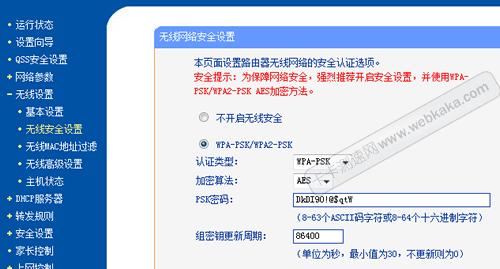
以上就是dlink无线路由器的安装和设置方法。虽然过程看似复杂,但实际上只要按照步骤操作,是非常简单易懂的。希望这篇文章能帮助到你们,让你们能够顺利地使用dlink无线路由器。
免责声明:本站所有作品图文均由用户自行上传分享,仅供网友学习交流。若您的权利被侵害,请联系我们
相关文章
2024-02-02
2024-02-02
2024-02-02
2024-02-02
2024-02-02
2024-02-02
2024-02-02
2024-02-02
2024-02-02
2024-02-02
2024-02-02
2024-02-02
2024-02-02
2024-02-02
站长推荐
自制绿豆糕:健康美味,清爽解暑
狮子头的做法视频:红烧狮子头的详细制作教程
煎黄花鱼的家常做法:轻松制作香脆金黄的美味佳肴
酿豆腐泡:简单又美味的家常菜肴
蜂蜜柠檬茶:自制健康美味饮品
家常面条做法大全:轻松烹饪美味的家常面条
沙姜鸡的做法:美味诱人的家常菜肴
简单易上手的pasta做法:美味又健康的意面制作指南
轻松制作高颜值镜面蛋糕,让你的甜品更加梦幻诱人!
白灼基围虾:鲜嫩美味,营养满分
熘肉段的制作:东北经典美食的完美复刻
牛奶炖香菇:简单又美味的甜品制作教程
盐焗鸡蛋:家常美味,轻松制作
牙签肉的制作秘诀:家常做法,轻松享受美味
如何制作香卤熏鱼:马鲛鱼与醇厚卤汁的完美结合